Підключення VR Box до ПК через Android
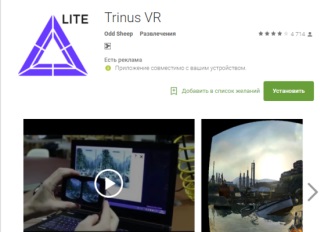

На комп'ютері з'явиться нове з'єднання з мережею, через яке ПК буде отримувати доступ в інтернет. Залишилося тільки налаштувати клієнт Trinus VR і встановити з'єднання.
- Запустіть Trinus VR на ПК. Переконайтеся, що вибрано підключення через USB.
- Поставте настройки, як показано на скріншоті.
На Android буде передаватися зображення будь-якої програми, запущеного в екранному режимі. Так як в настройках ми включили функцію «Fake3D», зображення розбивається навпіл і трохи сплющене по ширині. Щоб виправити цей недолік, встановіть в грі дозвіл, близьке до квадрату - наприклад, 1280 * 1024 пікселів.
Підключення VR Box до ПК через iPhone
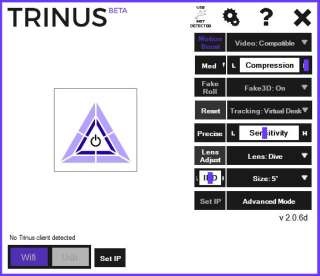
Після встановлення з'єднання і налаштування параметрів, як показано на скріншоті, натисніть на трикутники в додатку і клієнта для ПК, щоб почати трансляцію зображення.
VR Box - що це таке

Пристрій сумісний з усіма популярними мобільними платформами (Android, iOS, Windows Phone). Єдиним обмеженням є фізичний розмір пристрою, який не може перевищувати 8,3 на 16,3 см. Зображення подається на кожне око окремо, а кут огляду становить 95-100 градусів.